
Ha már ki kellett cserélnie a mappaikonokat, akkor tisztában van azzal, hogy ennek során a rendszer javasolja egy alternatív ikon keresését a SHELL32.dll fájlban, amely a system32 mappában található. A kérdés az, hogy a Windows miért tárolja az ikonokat DLL fájlokban, és nem külön mappákban, és mi általában a DLL fájlok??
A DLL vagy a Dynamic Link Library fájlok, amelyek szintén dinamikusan kapcsolódó könyvtárak, konténerek, például archívumok, amelyekben a végrehajtható EXE fájlok által használt különféle összetevők tárolhatók, például kódrészletek vagy grafikus elemek, esetünkben ikonok. A DLL-ek használata a Windows-on a modularitás elvén alapul, és minden különálló kompatibilis könyvtár csatlakoztatható egy adott alkalmazáshoz, ezáltal bővítve annak funkcionalitását..
Ma megtanuljuk, hogyan hozhatunk létre ilyen könyvtárakat. Mivel tartalmuk csak az ikonokra korlátozódik, nincs szükségünk sem a Microsoft Visual Studio fejlesztői csomagjára, sem a C ++ vagy a VB.NET programozási nyelvek ismeretére. Szükségünk van egy kicsi Anolis Resourcer segédprogramra és egy ICO formátumú ikonkészletre, legfeljebb 256x256 pixel méretben. Az ikonokat át kell nevezni annak érdekében, hogy könnyebben működjenek velük..
Töltse le az Anolis Resourcer segédprogramot az anolis.codeplex.com/releases/view/32286 fejlesztői webhelyről, és futtassa azt. A főmenüben válassza a Fájl → Új lehetőséget, és mentse el a még mindig üres DLL fájlt egy kényelmes helyre, nevet adva latinul, mondjuk ico.dll.
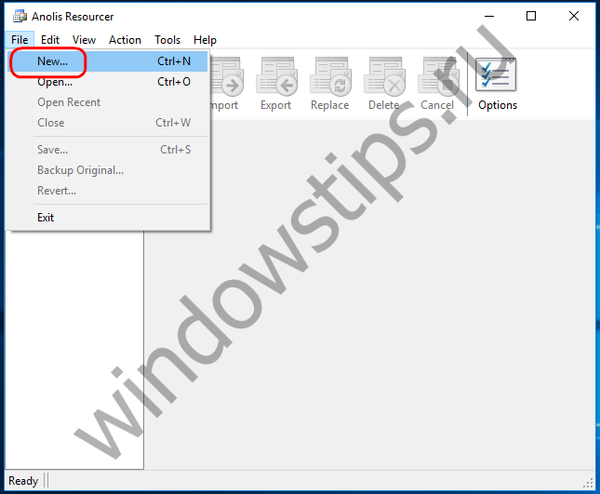
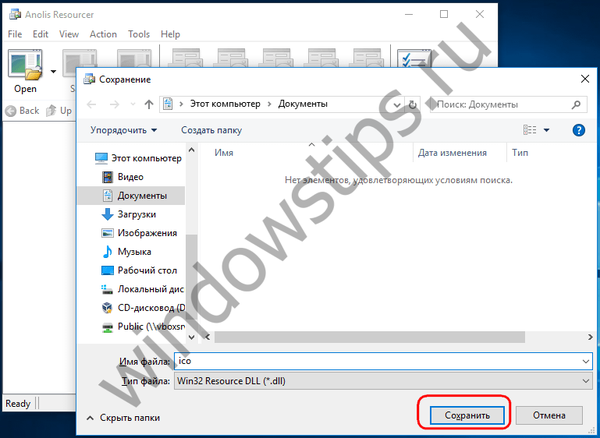
Ebben az esetben a jövőbeli dinamikus könyvtár megjelenik a segédprogram ablakának bal oldali oszlopában. Ezután kattintson az Importálás gombra az eszköztáron, és a megnyíló ablakban a "Tallózás" gombra kattintva adja meg az ikonfájl elérési útját. A beállításokon nem kell semmi mást megváltoztatnia.

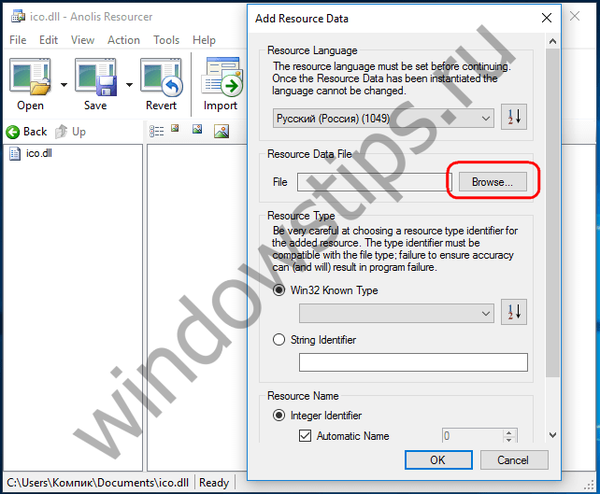
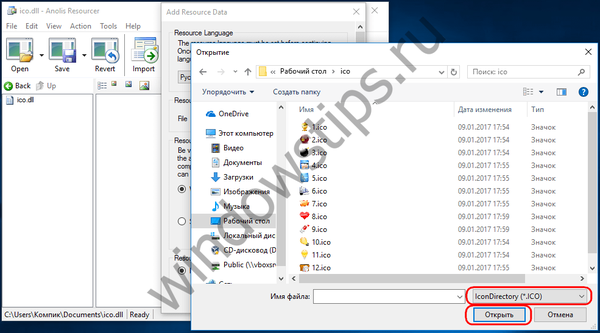
Kattintson az "OK" gombra, és a segédprogram bal oldali oszlopában két ikonképet és ikonkatalógus mappát fog látni, az ikonokat azokban tárolja..
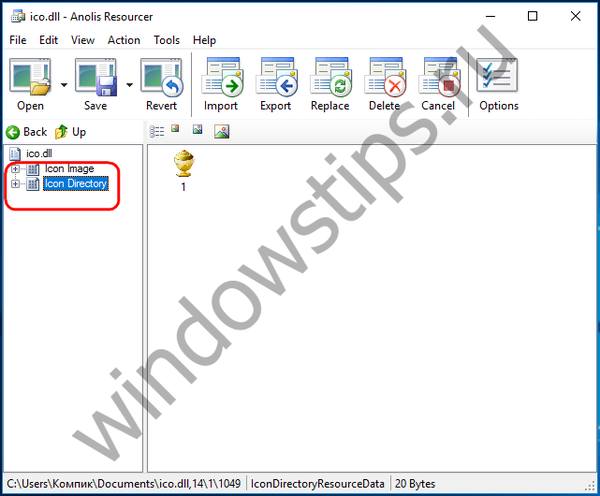
Ha akarod, megpróbálhatsz játszani a beépített ikonszerkesztő beállításaival az interpolációs módszer megváltoztatásával vagy háttér hozzáadásával.
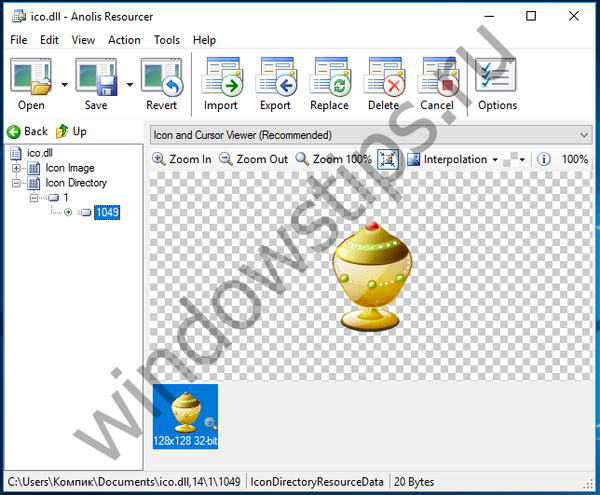
Pontosan ugyanúgy, egyenként, másokat adunk a könyvtárhoz. A munka eredményeinek mentéséhez kattintson a Mentés gombra - a könyvtár mentésre kerül abban a könyvtárban, ahonnan az ikonokat vették.
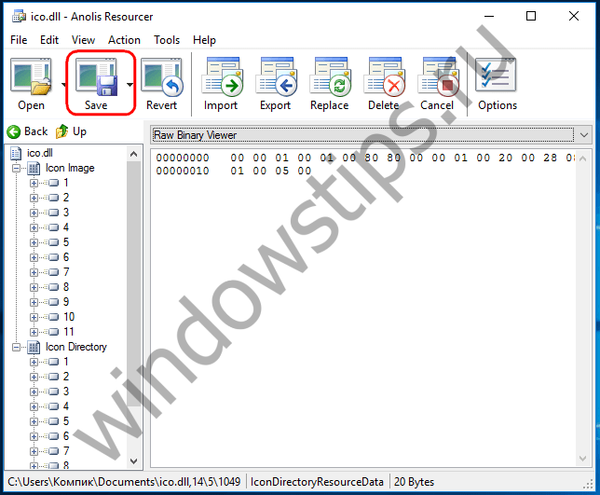
Kész, most már használhatja könyvtárát a rendeltetésszerűen, helyettesítve az elérési utat az ikoncsere ablakban.
Remek napot!











